

Av Vernon Roderick, Senast uppdaterad: September 14, 2019
Överföra bilder från Android till bärbar dator är oundvikligt någon gång. Du kanske har slut på utrymme eller behöver bara byta bilder mellan dina enheter. Med en stor, kraftfull Android-telefon och en kamera får du en stor mängd bilder, allt med ett klick.
Att behålla din reservoar av foton med större storlekar innebär bättre kvalitet men du måste byta värdefullt lagringsutrymme. Fullblodsmjukvara som utvecklats för att överföra bilder med bara några få klick gör det enkelt att flytta filer mellan enheter. Den här artikeln packar upp professionella tips som hjälper dig att överföra bilder från Android till en bärbar dator.
Del 1: Överför foton manuellt från Android till en bärbar dator kontra automatisk överföringDel 2: Överför foton från Android till en bärbar dator med ditt Google-konto kontra AirDroppingDel 3: Alternativ för att överföra foton från Android till en bärbar datorDel 4: Avslutningsvis
Folk läser ocksåSå här överför du meddelanden från iPhone till iPhone3 sätt att överföra bilder från Android till PC
Android ger dig optimal granulär kontroll över dina filer eller mappar. Få åtkomst till din Androids datadator via en USB för att överföra filer. Den bör upptäcka din Android som standard och installera relevanta drivrutiner när du ansluter den.
FoneDog skapar en one-stop-shop för att hantera dina fotografier, komma åt dem via datorn och spara dem alla samtidigt. Denna veteranverktygsuppsättning packar ultrahöga hastigheter och stöder alla typer av data som mediefiler och foton. Överför bilder i bulk från kamerarullen mellan Android och PC. Det låter dig konvertera HEIC-bilder till PNG eller JPG.

Denna verktygslåda för flera användningsområden kallas FoneDog telefonöverföring sveper in allt under huven. Den exporterar alla kompatibla telefonfiler med ett klick till en dator. Dessutom omvandlar FoneDog enkelt HEIC-bilder till JPEG/PNG-format utan att förvränga kvaliteten. Markera överflödiga objekt och radera dem från dina enheter i taget eller i batchläge. Lägg också till, radera eller duplicera kontaktnamn, nummer och e-postmeddelanden igen.
Google Drive eller Google Photos är praktiskt för att säkerhetskopiera alla dina foton.
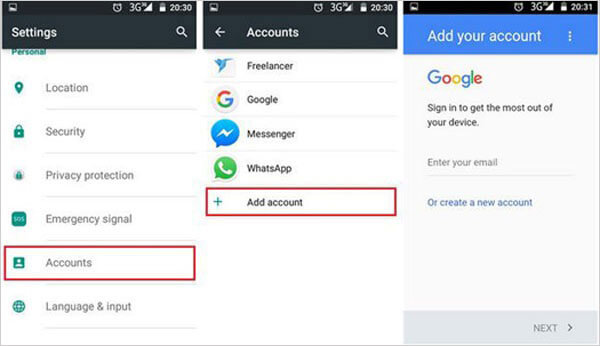
Apple-användare har mer att gräva upp i sin påse med tricks: AirDrop.
E-postappen kommer att göra susen för några bilder åt gången. Gmail låter dig dock ladda på så många filer som möjligt. Gmail genererar automatiskt en Google Drive-katalog med alla dina filer om storleken ökar. Öppna e-postappen, logga in på ditt konto och tryck på gem-ikonen för att bädda in ett foto. Hem i det specifika fotot och bekräfta att skicka det till din e-post. Gå till din dator och få tillgång till din e-post. Bläddra till nedladdningsmappen och välj sedan var du vill lagra bilden på din dator.
Du kan ta bort ett microSD och kopiera filerna till din bärbara dator med hjälp av en USB-hubb. När du har monterat SD-kortlagringen i din bärbara dator klickar du på den för att komma åt objekten. Denna metod fungerar snabbt om du kan demontera kortet och ansluta det till dina enheter.
Om du vill flytta filer från Android till Mac, prova FoneDog. Du måste ladda ner och köra programvaran för att överföra bilder i samma nätverk. För att överföra filer från Android-telefoner till en bärbar dator, du behöver Windows 10 för trådlös överföring. Ladda ner och konfigurera en Microsoft Phone Companion-app, följ instruktionerna. Den är rikligt utrustad med funktioner för att skicka och ta emot SMS, radera och exportera kontakter, radera innehåll, hantera eller synkronisera mediefiler mellan din Android och en bärbar dator.
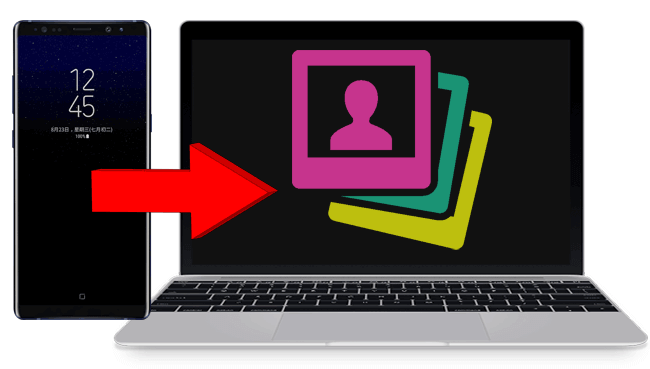
En mångsidig fotoöverföring verktyg är ett måste för att flytta massbilder från Android till datorn. FoneDog överför enkelt data som SMS, bilder, videor och musik utan förlust eller förvrängning av kvalitet. Den har också en gratis ringsignalkompositör och HEIC-konverterare för att spara filer som PNG- eller JPG-bilder. FoneDog byter också data mellan iOS och Android, säkerhetskopierar eller återställer kontakter och hanterar alla delar av innehåll. Denna trådlösa metod överför ett berg av foton samtidigt. Andra alternativ att experimentera med inkluderar ditt Google-konto eller en USB-kabel. Mac-användare har fler alternativ som iTunes för att utföra uppgiften. Och om du har en annan smart metod för att få till det här tricket, dela med vår publik nedan.
Lämna en kommentar
Kommentar
Telefonöverföring
Överför data från iPhone, Android, iOS och dator till var som helst utan förlust med FoneDog Phone Transfer. Som foto, meddelanden, kontakter, musik, etc.
Gratis nedladdningHeta artiklar
/
INTRESSANTTRÅKIG
/
ENKELSVÅR
Tack! Här är dina val:
Utmärkt
Betyg: 4.8 / 5 (baserat på 64 betyg)